
 الأسئلة المتكررة
الأسئلة المتكررة
 فيديو تعليمي
فيديو تعليمي
 دليل المستخدم
دليل المستخدم
 ورقة البيانات
ورقة البيانات
يرجى ملاحظة أنه بالنسبة لمعظم أجهزة EZVIZ، هناك عادة ثلاث طرق للحصول على رمز الجهاز المكون من 6 أحرف كبيرة:
1. يمكنك العثور عليه على ملصق الجهاز لجهاز EZVIZ؛
- بالنسبة للطرازات مثل مجموعة BC1 و HB3، فإن كلمة المرور الافتراضية هي رمز الجهاز المكون من 6 أحرف كبيرة الموجودة على الملصق الأبيض لمحطة القاعدة.
- بالنسبة للطرازات مثل مجموعة DB2 و DB2C، فإن كلمة المرور الافتراضية هي رمز الجهاز المكون من 6 أحرف كبيرة الموجودة على الملصق الأبيض للجرس.
- بالنسبة للطرازات مثل DB1، يرجى إزالة غطاء الجرس ومسح الرمز باستخدام ماسح ضوئي لرموز QR من طرف ثالث.
- إذا كانت الكاميرا مرتبطة بـ NVR/DVR، مثل جهاز X4 أو X5، وإذا تم إعدادها في البداية عن طريق إضافتها مباشرة إلى NVR/DVR، ستكون كلمة المرور هي كلمة مرور المسؤول/تسجيل الدخول لـ NVR/DVR التي أنشأتها لـ NVR/DVR خلال الإعداد الأولي.
2. بالنسبة لبعض الطرازات، يوجد رمز QR على غلاف الدليل يحتوي على معلومات الجهاز (ملاحظة: لا توجد معلومات من هذا القبيل إذا كان على الغلاف مكتوبًا "امسح رمز QR للحصول على دليل مفصل"). يمكنك استخدام ماسح ضوئي لرموز QR من طرف ثالث لمسحه والحصول على رمز الجهاز؛
3. بدلاً من ذلك، يمكنك العثور عليه في رمز QR للجهاز أو رمز التحقق في إعدادات الكاميرا > معلومات الجهاز / حول في تطبيق EZVIZ المحمول إذا كنت قد قمت مسبقًا بإعداد الجهاز بهذا الهاتف. بالإضافة إلى ذلك، بالنسبة لبعض الطرازات، إذا كانت الكاميرات متصلة بالإنترنت الآن، يمكنك أيضًا النقر على الرمز الذي يشبه العين، وإدخال OTP (كلمة المرور لمرة واحدة) المرسلة إلى عنوان البريد الإلكتروني أو رقم الهاتف الذي استخدمته لتسجيل حساب EZVIZ، ثم سيتم عرض رمز التحقق بعد التحقق.
إذا لم تحل الطرق المذكورة أعلاه مشكلتك، يرجى التأكد من عدم حذف الجهاز من حسابك والتواصل بسرعة مع فريق دعم EZVIZ على account@ezviz.com أو التفاعل مع وكيل الدردشة عبر الإنترنت من خلال نافذة الدردشة الموجودة في الزاوية السفلى اليمنى من هذه الصفحة.
الخطوة 1: على صفحة تسجيل الدخول، أدخل الحساب الصحيح وانقر على زر "نسيت كلمة المرور؟"
الخطوة 2: انقر على "إرسال" للمتابعة.
الخطوة 3: أدخل رمز التحقق في الصورة أو اسحب المنزلق لإكمال اللغز للتحقق من حسابك، ثم سيتم إرسال رمز مكون من 4 أرقام (OTP) إلى عنوان بريدك الإلكتروني المسجل أو رقم هاتفك.
الخطوة 4: أدخل الرمز المكون من 4 أرقام الذي تتلقاه.
الخطوة 5: قم بإنشاء كلمة مرور جديدة وانقر على "حفظ" لإكمال العملية.
من أجل أمان البيانات وحماية المعلومات، يلزم إدخال كلمة مرور تشفير عند الوصول إلى مقاطع الفيديو والبث المباشر. إذا كانت كلمة مرور التشفير مطلوبة أو إذا طُلب منك إدخال كلمة مرور غير صحيحة، فيرجى التحقق مما يلي أولاً:
1. إذا لم تقم بتغيير كلمة مرور التشفير من قبل:
كلمة المرور الافتراضية هي رمز الجهاز المكون من 6 أرقام بأحرف كبيرة، والذي يوجد على الملصق الأبيض للكاميرا أو بالنسبة للمحطات الطرفية التي تم التحقق منها والتي تقوم من خلالها بإعداد الكاميرا، فقد تجدها في إعدادات الكاميرا > معلومات الجهاز/حول> رمز الاستجابة السريعة للجهاز > رمز التحقق:
- بالنسبة للطرازات مثل مجموعة BC1 وHB3، فإن كلمة المرور الافتراضية هي رمز الجهاز المكون من 6 أرقام بأحرف كبيرة الموجود على الملصق الأبيض للمحطة الأساسية.
- بالنسبة للطرازات مثل مجموعة DB2 وDB2C، فإن كلمة المرور الافتراضية هي رمز الجهاز المكون من 6 أرقام بأحرف كبيرة الموجود على الملصق الأبيض للجرس.
- بالنسبة للطرازات مثل DB1، يرجى إزالة غطاء جرس الباب ومسح الرمز باستخدام ماسح رمز الاستجابة السريعة التابع لجهة خارجية.
- إذا كانت الكاميرا متصلة بجهاز NVR/DVR وإذا تم إعدادها في البداية عن طريق الإضافة إلى NVR/DVR مباشرةً، فستكون كلمة المرور هي كلمة مرور المسؤول/تسجيل الدخول لجهاز NVR/DVR الذي أنشأته لجهاز NVR/DVR أثناء الإعداد الأولي.
- إذا كان هذا جهازًا مشتركًا من المستخدم الرئيسي، فيرجى الحصول على كلمة مرور التشفير الصحيحة ضمن حساب المالك باتباع الإرشادات المذكورة أعلاه. أو يمكنك أن تطلب من المالك مشاركة الجهاز مرة أخرى والنقر فوق "تفويض كلمة مرور التشفير" كأحد الأذونات عند المشاركة.
2. إذا كنت قد غيرت كلمة مرور التشفير من قبل:
- يرجى التأكد من صحة كلمة المرور التي أدخلتها وعدم وجود مساحة فارغة غير ضرورية.
- إذا نسيت كلمة مرور التشفير الصحيحة، فيمكنك النقر فوق فك التشفير عبر البريد الإلكتروني أو الرسائل القصيرة لاستعادتها.
- بدلاً من ذلك، يمكنك إعادة تعيين الكاميرا الخاصة بك عن طريق الضغط على زر إعادة الضبط وسيتم تعيين كلمة المرور افتراضيًا على رمز التحقق الأصلي للجهاز. ومع ذلك، يرجى العلم أنه على الرغم من إمكانية إعادة تعيين كلمة المرور إلى رمز الجهاز الأصلي، فستظل بحاجة إلى كلمة مرور التشفير القديمة التي قمت بتعيينها مسبقًا للوصول إلى التسجيلات المحفوظة باستخدام كلمة مرور التشفير القديمة.
إذا كنت تواجه صعوبات في التقاط الصوت أثناء العرض المباشر أو التشغيل ، فيرجى اتباع الخطوات التالية:
1. تأكد من عدم كتم صوت رمز مستوى الصوت وأن إعدادات الصوت ممكنة أيضا في صفحة إعدادات الجهاز.
2. تحقق من رفع مستوى صوت مكبر الصوت على هاتفك وعمله بشكل صحيح. يمكنك الانتقال إلى صفحة إعدادات هاتفك للتحقق من إعدادات الصوت ، والتأكد من تشغيل صوت الوسائط ، وأن الهاتف ليس في وضع "عدم الإزعاج" أو "التركيز" (ل iPhone).
3. إذا كانت أجهزة EZVIZ الخاصة بك تدعم التحدث ثنائي الاتجاه ، فيرجى التحقق مما إذا كان يمكنك سماع أي صوت عند استخدام التحدث ثنائي الاتجاه.
إذا استمرت المشكلة أو إذا واجهت أي صعوبات أخرى ، فالرجاء عدم التردد في التواصل مع دعم عملاء EZVIZ للحصول على مساعدة إضافية.
يرجى ملاحظة أنه لأسباب أمنية ، من الضروري في بعض الأحيان إعادة تنشيط الجهاز قبل استخدامه. يرجى اتباع معالج التطبيقات أو الخطوات أدناه لإعادة تنشيط الكاميرا:
1. اضغط على "تنشيط الجهاز".
2. افصل كابل Ethernet أو كابل الطاقة وحدد "الجهاز غير متصل" ، ثم انقر فوق "الخطوة التالية".
3. انتظر نهاية عملية الكشف في وضع عدم الاتصال ، وإذا نجحت ، فستنتقل الصفحة إلى صفحة "اصطحاب الجهاز عبر الإنترنت".
4. أعد توصيل كابل Ethernet أو كابل الطاقة مرة أخرى وحدد "الجهاز متصل بالإنترنت" ، ثم انقر فوق "بدء التنشيط".
5. انتظر نتيجة التنشيط ، وإذا نجحت ، يمكنك بعد ذلك محاولة إضافة الكاميرا.
فيما يتعلق بهذا ، يرجى محاولة تبديل الشبكة التي يتصل بها هاتفك ، على سبيل المثال ، باستخدام بيانات الهاتف أو إذا كان جهاز التوجيه الخاص بك مزدوج النطاق ، باستخدام 5G Wi-Fi.
وفي الوقت نفسه ، يرجى ملاحظة أن اتصال الشبكة قد يؤثر على أداء البث لأجهزة EZVIZ الخاصة بك ، وبالتالي نقترح متوسط سرعة تحميل تبلغ 2 ميجابت في الثانية أو أفضل. للتحقق من السرعة ، يمكنك الوقوف بجانب جهاز EZVIZ الخاص بك ، وتوصيل هاتفك المحمول بشبكة Wi-Fi ، وزيارة www.speedtest.net للاختبار.
(بالنسبة لجهاز بدقة 3 ميجابكسل ، نقترح متوسط سرعة تحميل يبلغ 3 ميجابت في الثانية أو أفضل. إذا كان الجهاز بدقة 4 ميجابكسل ، فنحن نقترح متوسط سرعة تحميل يبلغ 4 ميجابت في الثانية أو أفضل.)
إذا كنت لا تزال تواجه مشكلات في العرض المباشر في شبكة Wi-Fi الخاصة بك ، فيمكنك أيضا محاولة تغيير إعدادات القناة لجهاز التوجيه الخاص بك أو إزالة بعض الأجهزة التي نادرا ما تستخدمها من جهاز التوجيه الخاص بك لضمان عرض النطاق الترددي الكافي.
كاميرا الويب على SplitCam
1 قم بتنزيل برنامج SplitCam وتثبيته على جهاز الكمبيوتر الخاص بك
2 تأكد من أن الكاميرا وجهاز الكمبيوتر الخاص بك في نفس الشبكة
3 انقر بزر الماوس الأيمن وانقر على كاميرا IP، أدخل الرابط في إضافة كاميرا IP وانقر على إضافة:
rtsp://admin:verification code@device ip:554/ch1/main
(ملاحظة: رمز التحقق هو الرمز المكون من 6 أحرف كبيرة يمكنك العثور عليه على ملصق الجهاز؛ IP الجهاز هو عنوان IP للكاميرا الخاصة بك)
تدعم جميع مقاطع فيديو CloudPlay التشغيل السريع بسرعة 1X و 4X و 8X و 16X و 32X.
ومع ذلك ، إذا كنت تستخدم بطاقة Micro SD كوسيط تخزين ، فيرجى ملاحظة أن بعض كاميرات EZVIZ فقط تدعم التشغيل السريع على فيديو بطاقة MicroSD بسرعة 1X و 4X و 8X و 16X. إذا كان جهازك لا يدعم هذه الميزة ، فيمكنك توصيل الكاميرا والهاتف المحمول تحت نفس جهاز التوجيه ، ثم على تطبيق EZVIZ ، انتقل إلى "LAN Live View" > انقر على "بدء المسح" > عرض الفيديو بواسطة Fast Play. لمزيد من المعلومات التفصيلية ، يرجى الاتصال بفريق دعم EZVIZ على support@ezviz.com.
فيما يتعلق بالمشكلة التي تواجهها، إذا كنت تقصد أثناء عملية التكوين، أن الكاميرا قدمت مطالبة صوتية مثل "كلمة مرور غير صحيحة" أو "كلمة مرور wi-fi غير صحيحة"، يرجى ملاحظة أن هذه المطالبة تشير عادةً إلى أن كلمة مرور Wi-Fi لجهاز التوجيه التي تدخلها هي غير صحيح.
وبالتالي، يرجى التحقق جيدًا والتأكد من صحة كلمة مرور جهاز التوجيه التي أدخلتها تمامًا. وتذكر أيضًا أن كلمة المرور حساسة لحالة الأحرف.
ومع ذلك، إذا تم التأكيد أعلاه ولكن استمرت المشكلة، فيمكنك محاولة استكشاف الأخطاء وإصلاحها بشكل أكبر عن طريق تغيير كلمة المرور إلى كلمة مرور أبسط (أقل من 64 رقمًا) واستبعاد أي أحرف خاصة.
يرجى اتباع الخطوات التالية:
1. انقر على "3 نقاط" الموجودة أسفل يمين نافذة الجهاز في الصفحة الرئيسية للدخول إلى صفحة "إعدادات الجهاز".
2. قم بالتمرير لأسفل للعثور على "CloudPlay" وأدخله.
3. اضغط على زر "الاشتراك".
4. حدد الخطة، ووافق على "اتفاقية خدمة EZVIZ" ثم اضغط على مربع بطاقة الائتمان (أو Paypal Checkout).
5. أدخل معلومات الفوترة الخاصة بك ثم اضغط على "متابعة". يرجى التأكد من أن بطاقتك تدعم Visa أو MasterCard أو American Express ومن إدخال جميع المعلومات بشكل صحيح دون مسافات غير ضرورية.
6. أرسل الدفع للمتابعة.
7. لقد قمت بالاشتراك بنجاح في CloudPlay.
.إذا ظهرت رسالة “خطأ في اسم المستخدم أو كلمة المرور للحساب” عند محاولة تسجيل الدخول إلى حسابك، فيما يلي بعض الخطوات لحل المشكلة لك:
الخطوة 1. يرجى التأكد من صحة معلومات حسابك والمنطقة.
الخطوة 2. إذا كانت صحيحة، يرجى التأكد من إدخال كلمة المرور الصحيحة للحساب ويرجى التذكير بأن كلمة المرور حساسة لحالة الأحرف.
الخطوة 3. بديلاً، يمكنك الضغط على “نسيت كلمة المرور” في صفحة تسجيل الدخول واتباع التعليمات على التطبيق لإعادة تعيين كلمة مرور جديدة وإعادة تسجيل الدخول إلى حسابك.
إذا استمرت المشكلة بعد اتباع الخطوات أعلاه وكنت بحاجة إلى مساعدة إضافية، فلا تتردد في الاتصال بفريق الدعم عن طريق إرسال بريد إلكتروني إلى support@ezviz.com
يرجى ملاحظة أن الجهاز مبرمج على انتهاء المهلة كل بضع دقائق إذا كنت تقوم بالبث عبر خوادم VTDU الخاصة بنا. يمكنك ببساطة النقر على زر "متابعة" لمواصلة البث. علاوة على ذلك، إذا كان جهازك يدعم ميزة LAN Live View، فيمكنك تجنب ذلك عن طريق وضع الكاميرا والهاتف أو الكمبيوتر الشخصي تحت نفس الشبكة المحلية (الاتصال بنفس الشبكة)، ثم الانتقال إلى صفحة المزيد (انقر فوق صورة الملف الشخصي في الزاوية العلوية اليسرى) > الإعدادات > LAN Live View (للهاتف المحمول) أو الأجهزة الموجودة على LAN (لاستوديو الكمبيوتر الشخصي). هناك يمكنك مشاهدة الكاميرا بشكل مستمر.
ومع ذلك، حتى عندما تكون على نفس الشبكة، يجب عليك التأكد من أن الكمبيوتر الذي تستخدمه متصل بجهاز التوجيه باستخدام كابل، أو إذا كنت تستخدم هاتفًا محمولاً أو جهازًا لوحيًا، فيرجى التأكد من تمكين Upnp على جهاز التوجيه الخاص بك .
إذا واجهت صعوبات عند محاولة تهيئة بطاقة SD عبر تطبيق EZVIZ، فإليك بعض خطوات استكشاف الأخطاء وإصلاحها لحل المشكلة لك:
1. تأكد من أن البرنامج الثابت للكاميرا وEZVIZ APP يعملان على أحدث إصدار.
2. تأكد من أن بطاقة SD هي الفئة 10 أو مصنفة على أنها UHS-1. يجب أن يكون تنسيق الملف الخاص ببطاقة SD هو FAT32 للسعات التي تقل عن 64 جيجابايت وexFAT للسعات التي تبلغ 64 جيجابايت وما فوق. انقر هنا لعرض نتائج الاختبار الجزئية لتوافق بطاقة SD.
3. قم بإيقاف تشغيل الكاميرا، وأزل بطاقة SD وأعد إدخالها، وقم بتشغيل الكاميرا ثم قم بتهيئة البطاقة مرة أخرى على تطبيق EZVIZ.
4. لاستبعاد مشكلة بطاقة SD بشكل أكبر، يمكنك محاولة الاختبار باستخدام بطاقة SD مختلفة أو تثبيت البطاقة المعنية على جهاز EZVIZ آخر.
5. حاول إعادة ضبط الكاميرا على إعدادات المصنع بالضغط على زر إعادة الضبط. سيؤدي هذا إلى تحويل الجهاز إلى إعدادات المصنع الافتراضية وقد يساعد في حل المشكلات البسيطة.
1. إذا قمت بتسجيل حساب عبر البريد الإلكتروني، يرجى التحقق من البريد غير المرغوب فيه. إذا كنت لا تزال لا تتلقى رمز التحقق، فقد يكون لديك عامل تصفية/حظر للبريد الإلكتروني يقيد هذا البريد الإلكتروني. يرجى التحقق مع مزود البريد الإلكتروني الخاص بك.
2. إذا قمت بتسجيل حساب باستخدام رقم هاتف محمول، فيرجى التأكد من أن هاتفك المحمول يمكنه استقبال الرموز القصيرة عبر الرسائل القصيرة. يمكنك أيضًا محاولة مسح ذاكرة التخزين المؤقت على هاتفك، أو إعادة تشغيل هاتفك، أو إدخال بطاقة SIM في هاتف آخر لمعرفة ما إذا كان يمكنك استلامها.
3. إذا استمرت المشكلة بعد اتباع الخطوات المذكورة أعلاه وكنت بحاجة إلى مساعدة إضافية، فيرجى تقديم الرقم التسلسلي للكاميرا ورقم هاتفك/عنوان بريدك الإلكتروني وبلدك ووقت طلبك ومقطع فيديو قصير للمشكلة إلى مركز الدعم على support@ezviz.com.
إذا قمت بالفعل بتثبيت بطاقة SD في الكاميرا الخاصة بك، ولكن الحالة على تطبيق EZVIZ تظهر "لا توجد بطاقة ذاكرة" أو "يُرجى إدخال بطاقة SD"، فيما يلي بعض خطوات استكشاف الأخطاء وإصلاحها لحل المشكلة لك:
الخطوة 1: تأكد من تشغيل البرنامج الثابت للكاميرا وتطبيق EZVIZ على أحدث إصدار.
الخطوة 2: تأكد من أن بطاقة SD هي الفئة 10 أو مصنفة على UHS-1. يجب أن يكون تنسيق الملف الخاص ببطاقة SD هو FAT32 للسعات التي تقل عن 64 جيجابايت وexFAT للسعات التي تبلغ 64 جيجابايت وما فوق.
ننصحك بالتحقق من القائمة المتوافقة على موقعنا.
الخطوة 3: أوقف تشغيل الكاميرا، وأزل بطاقة SD وأعد إدخالها، وقم بتشغيل الكاميرا، ثم قم بتهيئة البطاقة مرة أخرى على تطبيق EZVIZ إذا كان من الممكن التعرف على بطاقة SD. وفي الوقت نفسه، يرجى التأكد من تركيب البطاقة بشكل صحيح وأنها ليست معيبة أو تالفة.
*قبل التهيئة، تذكر عمل نسخة احتياطية من الملفات المهمة عن طريق حفظها أو تصديرها إذا لزم الأمر.
الخطوة 4: إذا لم يعمل، فحاول إعادة ضبط الكاميرا الخاصة بك عن طريق الضغط على زر إعادة الضبط. سيؤدي هذا إلى تحويل الجهاز إلى إعدادات المصنع الافتراضية وقد يساعد في حل المشكلات البسيطة.
الخطوة 5: لاستبعاد مشكلة بطاقة SD بشكل أكبر، يمكنك محاولة الاختبار باستخدام بطاقة SD مختلفة أو تثبيت البطاقة المعنية على جهاز EZVIZ آخر.
قبل الإعداد، يرجى التأكد من إدخال بطاقة SD في الكاميرا بالفعل.
يرجى أيضًا التأكد من تهيئة بطاقة SD على تطبيق EZVIZ قبل الاستخدام.
ثم افتح تطبيق EZVIZ، من الصفحة الرئيسية، وانقر فوق أيقونة ثلاثية النقاط للدخول إلى صفحة إعدادات الجهاز، ثم قم بالتمرير لأسفل للعثور على حالة التخزين أو قائمة السجلات، وقم بتمكين زر "All Day" لبطاقة الذاكرة.
إذا كانت لديك كاميرا بطارية EZVIZ وتدعم وضع Power Plugged-in، فيمكنك تمكين وظيفة التسجيل طوال اليوم باتباع الخطوات التالية: أدخل إلى صفحة إعدادات الجهاز، وانقر فوق وضع العمل، وحدد وضع Power Plugged-in. وفي الوقت نفسه، يوصى بشدة بإبقاء الكاميرا متصلة أثناء استخدام هذه الميزة.
1. قم بتنزيل تطبيق EZVIZ على هاتفك المحمول من App Store (لنظام iOS)، أو Google Play (لنظام Android)، أو معرض تطبيقات هواوي (لنظام هواوي).
2. قم بتسجيل حساب EZVIZ باستخدام بريدك الإلكتروني أو رقم هاتفك وقم بتسجيل الدخول.
3. قم بإعادة ضبط الكاميرا بالضغط على زر إعادة الضبط لمدة 10-15 ثانية تقريبًا، وفي بعض الكاميرات ستسمع صوت "إعادة الضبط بنجاح". ثم انتظر لمدة دقيقة واحدة أو بضع ثوانٍ تقريبًا، عندما ترى ضوء المؤشر يتغير إلى يومض باللون الأحمر والأزرق بالتناوب أو يومض الضوء الأزرق بسرعة (بالنسبة لبعض الكاميرات، لا يوجد تغيير في الضوء للرجوع إليه، فلا بأس، ما عليك سوى الانتظار حتى حوالي 1 دقيقة).
4. قم بتوصيل هاتفك بشبكة wifi 2.4G فقط، ثم اضغط على الزر "+" في الصفحة الرئيسية لمسح رمز الاستجابة السريعة الموجود على ملصق الجهاز. يمكنك العثور على ملصق على الجزء الخلفي أو السفلي من الجهاز. (يُرجى التأكد من اتصال هاتفك بشبكة wifi 2.4G فقط ومن منح إذن الكاميرا لتطبيق EZVIZ)
5. ثم اتبع التعليمات الموجودة على التطبيق لتوصيل الجهاز بشبكة wifi الخاصة بك.
6. بعد إضافة الجهاز إلى حسابك، ستتمكن من عرض الكاميرات الخاصة بك.
1. يرجى التحقق من حالة ضوء المؤشر أولاً:
- إذا كان اللون أزرق ثابتًا أو يومض باللون الأزرق ببطء، فيرجى تحديث الصفحة الرئيسية على تطبيق EZVIZ للتحقق مما إذا كانت الكاميرا متصلة بالإنترنت أم لا.
- إذا كان ضوء المؤشر يومض باللون الأحمر ببطء، فيمكنك تجربة الطريقتين التاليتين:
1) يرجى إعادة تشغيل جهاز التوجيه الخاص بك لأنه قد يواجه مشكلات في الاتصال والنطاق.
2) افصل الكاميرا، وانتظر لمدة 10-30 ثانية، ثم قم بتوصيلها مرة أخرى لمعرفة ما إذا كان هذا سيحل مشكلة عدم الاتصال بالإنترنت.
2. إذا كانت الكاميرا لا تزال غير متصلة بالإنترنت، فيمكنك محاولة إعادة تكوينها باتباع الخطوات التالية:
- قم بتوصيل هاتفك الذكي بشبكة Wi-Fi المنزلية بتردد 2.4 جيجا هرتز إذا كانت الكاميرا تدعم التردد 2.4 جيجا هرتز فقط.
- افتح تطبيق EZVIZ، وانقر فوق أيقونة ثلاثية النقاط للدخول إلى صفحة إعدادات الجهاز، ثم انقر فوق زر Wi-Fi.
- قم بإعادة ضبط الجهاز بالضغط على زر إعادة الضبط لبضع ثوان.
- انتظر لبعض الوقت، وتأكد من أن ضوء المؤشر يتحول إلى اللون الأزرق بسرعة ثم اضغط على التالي.
- تأكد من صحة WIFI وكلمة المرور الخاصة بك. ثم اضغط على التالي للاتصال بجهاز AP.
- يرجى الانتظار حتى يتم تكوين الجهاز ومن المفترض أن يعود جهازك متصلاً بالإنترنت.


How to remove a device from my EZVIZ account


How to enable or disable the alarm sound
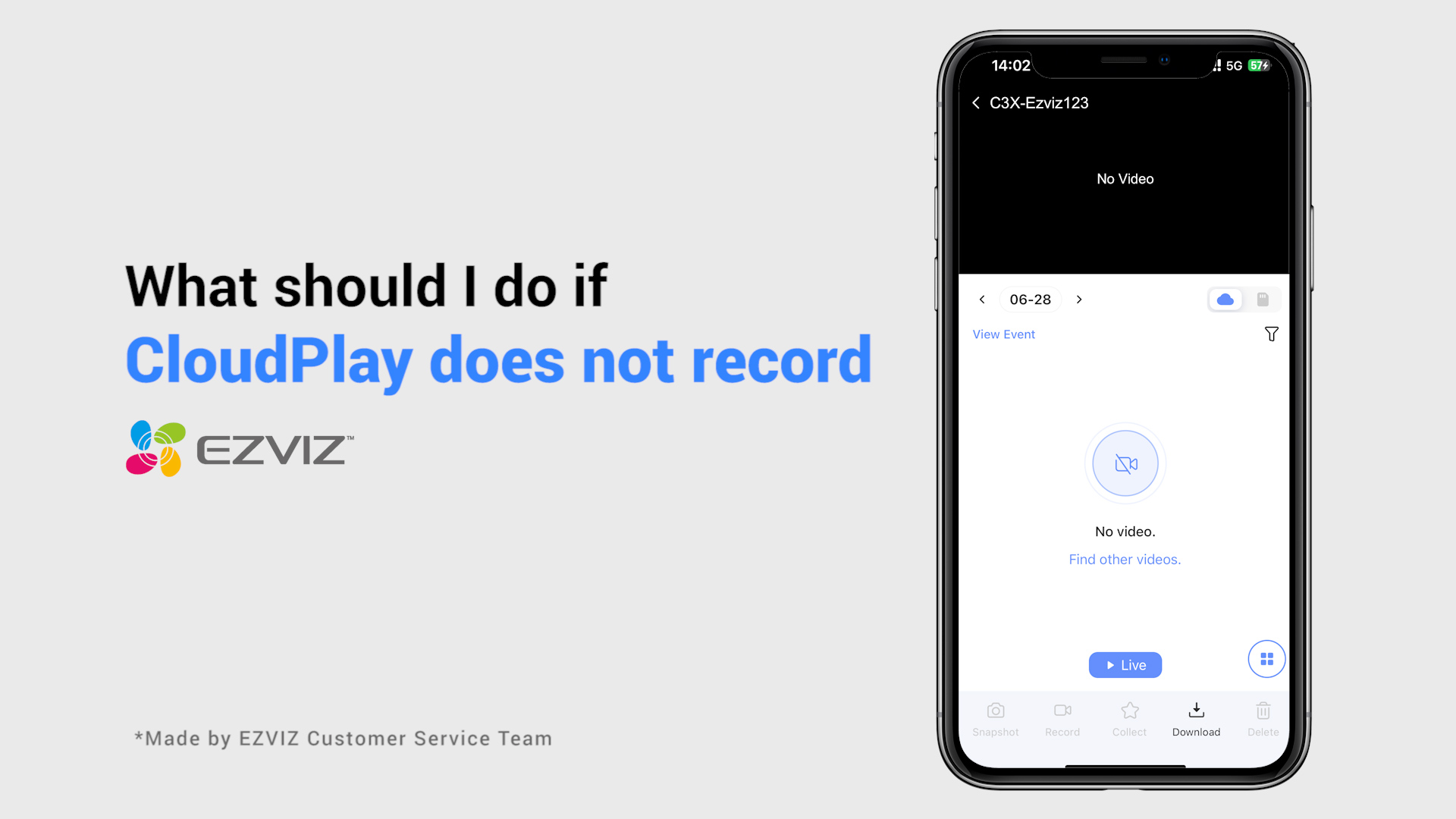

What should I do if CloudPlay does not record


What is the Encryption Password


What should I do if the camera fails to configure the network


What should I do if the indicator light stays solid red


What should I do if my camera goes offline frequently


Indoor Pan & Tilt Cameras Tutorial










 الأسئلة المتكررة
الأسئلة المتكررة
 فيديو تعليمي
فيديو تعليمي
 دليل المستخدم
دليل المستخدم
 ورقة البيانات
ورقة البيانات
